همه ما هر از گاهی با مشکلات ارتباطی در سیستم خود روبرو می شویم ، در این هنگام ممکن است تنظیمات شبکه خود را بازنشانی کنیم. در این مقاله می خواهیم نحوه تنظیم مجدد تنظیمات شبکه در ویندوز 11 و همچنین نحوه تغییر DNS در ویندوز 11 را به شما آموزش دهیم.
اگر مشکلات ارتباطی زیادی دارید ، احتمالاً زمان آن رسیده است که تنظیمات شبکه خود را در ویندوز 11 بازنشانی کنید. البته ، در بیشتر موارد قبل از انجام این کار باید روش های دیگر را امتحان کنید ، اما اگر هیچ کدام از آنها کار نکرد ، باید تنظیمات شبکه خود را بازنشانی کنید.
راههای عیب یابی مشکلات شبکه شامل بررسی وضعیت مودم و روتر ، عیب یابی مشکلات شبکه ، به روز رسانی درایورها و راه اندازی مجدد سیستم است. در نهایت ، اگر این راه حل ها نتوانند مشکل را برطرف کنند ، باید به تنظیم مجدد تنظیمات شبکه در ویندوز 11 بروید.
تنظیمات شبکه را در ویندوز 11 بازنشانی کنید
تنظیمات شبکه نحوه اتصال رایانه شما به اینترنت را مدیریت می کند. در ویندوز ، می توانید این تنظیمات را تغییر دهید ، اما گاهی اوقات عواقبی وجود دارد. در این مورد ، آخرین راه حل باید بازنشانی باشد.
پس از بازنشانی تنظیمات شبکه سیستم ، ویندوز همه اتصالات Wi-Fi را به همراه گذرواژه ها و همچنین هرگونه اتصال اترنت ذخیره شده را حذف می کند. علاوه بر این ، کارت شبکه و سایر اجزای مهم شبکه حذف می شوند و با تنظیمات اصلی خود دوباره نصب می شوند.
برای بازنشانی تنظیمات شبکه در ویندوز 11 ، این مراحل را دنبال کنید:
- به تنظیمات ویندوز بروید. برای انجام این کار ، در نوار جستجوی منوی Start ، تنظیمات را تایپ کرده و گزینه مناسب را انتخاب کنید. البته می توانید از کلیدهای Windows و I نیز استفاده کنید.
- حالا Network and Internet را در سمت چپ انتخاب کنید.
- سپس به پایین بروید و Advanced Network Settings را انتخاب کنید تا شبکه بازنشانی شود.
- در قسمت More Settings (تنظیمات بیشتر) در Advanced Network Settings (تنظیمات شبکه پیشرفته) ، Network Reset را انتخاب کنید.
- در نهایت بر روی گزینه Reset Now کلیک کنید.
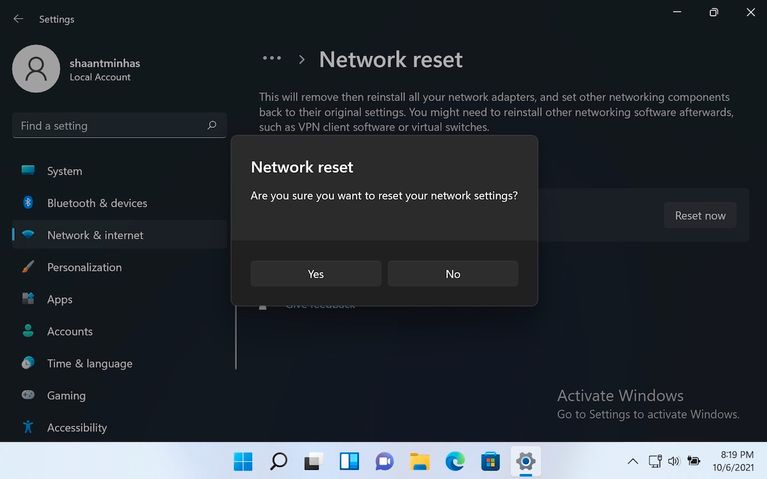
پیامی ظاهر می شود که به شما می گوید باید روی Yes کلیک کنید. با این کار مراحل بازنشانی آغاز می شود و از شما خواسته می شود که پس از اتمام بازنشانی سیستم خود را مجدداً راه اندازی کنید. این باعث می شود تنظیمات به درستی کار کنند.
برای بازنشانی تنظیمات شبکه در ویندوز 11 فقط چند مرحله ساده طول می کشد. این کار همه مشکلات را برطرف می کند ، اما باید همه تنظیمات را از ابتدا انجام دهید ، که ممکن است مدتی طول بکشد.
علاوه بر بازنشانی تنظیمات شبکه ، نحوه تغییر DNS در ویندوز 11 را نیز به شما آموزش می دهیم. تنظیمات پیش فرض نیز هنگامی ایجاد می شود که ISP (ارائه دهنده خدمات اینترنت) برای اولین بار اتصال اینترنت را شروع می کند. این تنظیمات پیش فرض شبکه دارای پیکربندی خاصی به نام Domain Name System (DNS) است که برای ارتباطات آنلاین بسیار مهم است.
برای اکثر ISP ها ، امنیت یا حریم خصوصی DNS شما چندان اهمیتی ندارد و بنابراین می تواند در معرض تهدیدهای مختلف قرار گیرد. در زیر نحوه تغییر تنظیمات پیش فرض DNS در ویندوز 11 را به شما آموزش می دهیم.
چگونه می توان تنظیمات DNS را در ویندوز 11 تغییر داد؟
در بیشتر مواقع ، وقتی اتصال اینترنت جدیدی دریافت می کنید ، ISP شما DNS را برای شما تنظیم می کند. علاوه بر DNS سرور پیش فرض ارائه شده توسط ISP شما ، می توانید به DNS دیگری تغییر دهید.
برای تغییر DNS در ویندوز 11 ، مراحل زیر را دنبال کنید:
- از کلیدهای Win + I برای رفتن به تنظیمات Windows و انتخاب Network and Internet استفاده کنید.
- روی Advanced Network Settings کلیک کنید.
- در اینجا ، روی یک کارت شبکه موجود در بخش Network Adapters کلیک کنید. به عنوان مثال ، اگر از اتصال اترنت استفاده می کنید ، آن را انتخاب کنید. شما می توانید همین کار را برای اتصال Wi-Fi انجام دهید.
- روی View Additional Properties کلیک کنید.
- اکنون قبل از تخصیص سرور DNS روی دکمه ویرایش کلیک کنید.
- در زیر ویرایش تنظیمات DNS ، روی دستی کلیک کنید و سپس IPv4 یا IPv6 Settings را انتخاب کنید.
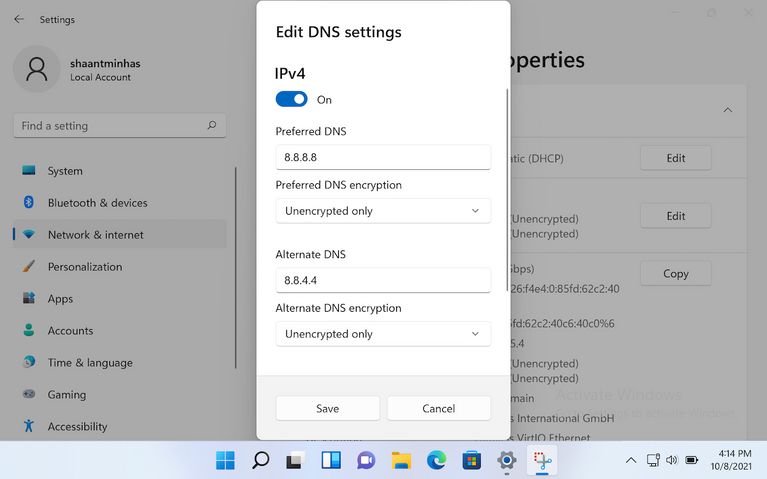
برای این آموزش ، ما تنظیمات IPv4 را انتخاب کردیم. با فعال کردن IPv4 ، مجموعه جدیدی از بخش های خالی را دریافت خواهید کرد که باید آنها را پر کرده و شامل موارد مختلف باشید. ممکن است از سرور DNS جدید Google و Cloudfler استفاده کنید ، که DNS ترجیحی و DNS جایگزین عبارتند از:
- ابر: 1.1.1.1 و 1.0.0.1
- گوگل: 8.8.8.8 و 8.8.4.4
تصاویر بالا از DNS Google استفاده می کنند ، اما شما می توانید از هر DNS دیگری استفاده کرده و آنها را در محل مناسب تنظیم کنید. در نهایت ، روی ذخیره کلیک کنید تا تنظیمات DNS ویندوز 11 شما پس از چند ثانیه تغییر کند. برای تغییر DNS ویندوز 11 فقط به چند مرحله ساده نیاز دارید.

